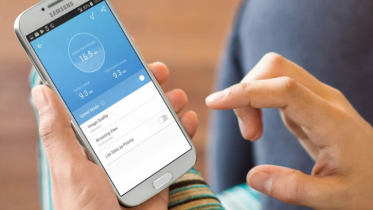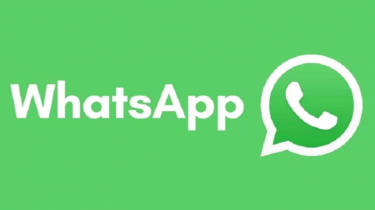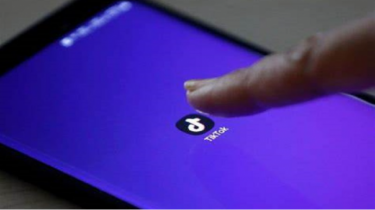ছবি: সংগৃহীত
অ্যাপলের এয়ারপড! বর্তমান সময়ে সঙ্গীত প্রেমীদের জন্য সবচেয়ে পছন্দের গ্যাজেট। তবে অনেক সময়েই এই এয়ারপড অদ্ভুত আচরণ করতে পারে। সেটি কানেকশনের জন্য হোক বা গ্যাজেটের ভেতরের কোনো সমস্যা হোক। কোনো ব্যবহারকারীর সঙ্গে এমন কিছু ঘটলে, সবার আগে এয়ারপড রিসেট করে দেখতে পারেন। আর সেটি করতে পাঁচ মিনিটেরও কম সময় লাগে বলে প্রতিবেদনে লিখেছে প্রযুক্তি সাইট ম্যাশএবল।
এয়ারপডগুলো চার্জিং কেসে রাখুন
এয়ারপড ও চার্জিং কেস হাতে নিন। অতিরিক্ত কোনো কভার বা এক্সেসরি থাকলে সেটি সরিয়ে ফেলুন, যাতে চার্জিং কেসের পেছনে থাকা বাটনে প্রেস করতে অসুবিধা না হয়। এয়ারপড কেসের মধ্যে রেখে ঢাকনা বন্ধ করুন, এবারে ৩০ সেকেন্ড অপেক্ষা করুন।
ডিভাইসের সেটিংসে দেখুন এয়ারপড ‘কানেক্টেড’ কি-না
এয়ারপডের সঙ্গে যুক্ত যেকোনো অ্যাপল ডিভাইসের সেটিংসে যান। সেটিংস থেকে ব্লুটুথ অপশন বেছে নিন। সেখান থেকে এয়ারপডের সঙ্গে যুক্ত বিভিন্ন ডিভাইসের তালিকা খুঁজে বের করুন। (যদি এখানে সেটি না থাকে, তবে পরবর্তী ধাপে চলে যান)। এরপর এয়ারপড খুঁজে পেলে পাশের ছোট নীল ইংরেজি অক্ষর ‘আই’ আইকনে ট্যাপ করুন। সেখান থেকে ‘ফরগেট দিস ডিভাইস’ অপশনটি বেছে নিন ও সেটি নিশ্চিত করুন।
এয়ারপড আবারও যুক্ত করুন
এয়ারপডের চার্জিং কেসের ঢাকনা খুলুন। কেসের পেছনে থাকা সেটআপ বাটনে প্রেস করে অন্তত ১৫ সেকেন্ড ধরে রাখুন, যতক্ষণ না এয়ারপডের স্ট্যাটাস লাইট কমলা, তারপর সাদা হয়। ঢাকনা খোলা থাকা অবস্থায় ডিভাইসের কাছে চার্জিং কেসটি ধরে রাখুন। ওই ডিভাইসে একটি স্ক্রিন পপ আপ হবে, যা এয়ারপডগুলোকে আবারও ‘যুক্ত’ করার অনুরোধ করবে। প্রক্রিয়াটি সম্পূর্ণ করতে স্ক্রিনে থাকা পদক্ষেপগুলো অনুসরণ করুন।